
- 软件




/中文/

/中文/

/中文/

/中文/

/中文/

/中文/

/中文/
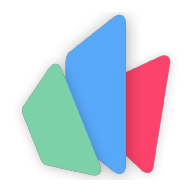
/英文/

/中文/

/中文/
神奇视频转GIF软件是一款非常专业的视频转换工具,它可以将视频转换为动态图像,就是我们常见的gif图片,并且还可以对动态图进行设置,为图片添加滤镜效果和水印。感兴趣的朋友快来下载试试吧。
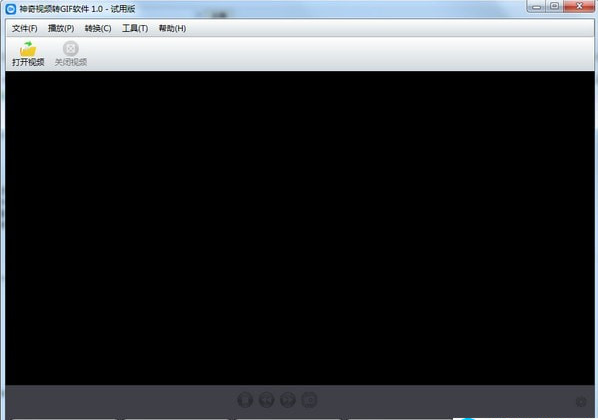
神奇视频转GIF软件是一款视频转GIF工具,可以将视频中的一小部分转换成为GIF动图,用户能够直接从视频中提取你想要的片段,操作简单,接近原画的质量,支持倒序播放功能。
拖动式选择:采用可拖动选择视频开始和结束位置的设计,选取视频片段更加简单准确
拍照功能:点击按钮可将此时播放的视频画片保存成图片文件,用来设置壁纸是个不错的选择
GIF设置:帧率设置、视频尺寸大小设置、是否循环播放、是否倒序播放等
水印功能:工具中可添加图片水印和文字水印,更有多种详细设置供您选择
滤镜效果:多种滤镜效果提供选择
神奇视频转GIF软件有着极其简单的设计风格,所以得到了广大用户的一致认可!
全部软件操作界面只有一个!
一、打开软件之后,如图:
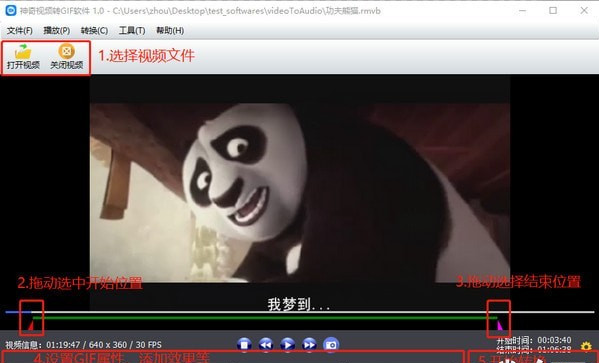
1、点击“打开视频”按钮选择一个视频文件。
2、拖动“开始”按钮,确定视频的开始时间。
3、拖动“结束”按钮,确定视频的结束时间。
4、设置GIF属性,添加水印、滤镜效果。
5、点击开始转换。
二、制作过程如下图:
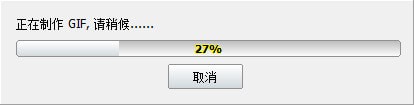
三、制作完成后,弹出如下提示:
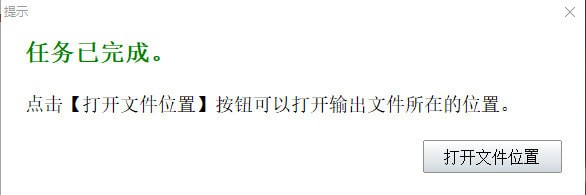
此时,刚刚录制的GIF动图已经成功制作完成,点击打开文件位置,即可查看!
如何将视频转成GIF?
1、打开视频,点击左上角“打开视频”按钮,选择你要转换的视频文件。
2、拖动视频进度条下方的“小三角”,两个小三角分表代表转换的视频片段的开头和结尾,可以拖动,自由选择视频片段。
3、如果想要自定义GIF属性,添加滤镜、文字水印、图片水印等效果可在此处设置。
4、点击右小角“开始剪切”按钮,等待制作完成即可!
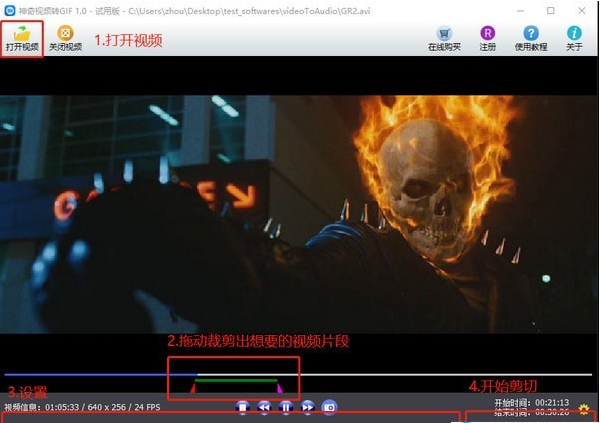
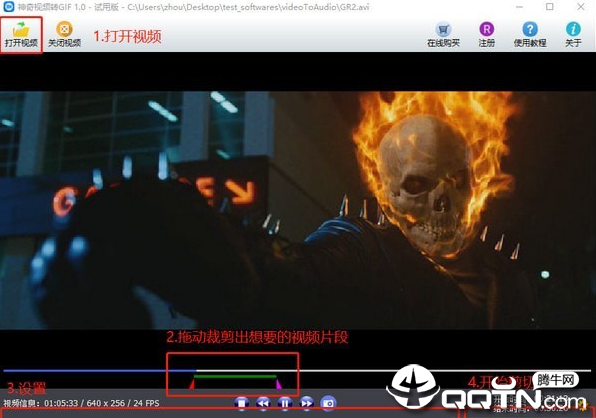
 Softaken VCF to CSV Converter(文件格式转换工具)v1.0 官方版格式转换 / 2.1M
Softaken VCF to CSV Converter(文件格式转换工具)v1.0 官方版格式转换 / 2.1M
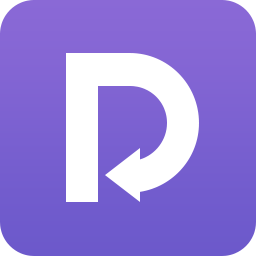 金山PDF转Word转换器v11.6.0.8785 官方版格式转换 / 28.3M
金山PDF转Word转换器v11.6.0.8785 官方版格式转换 / 28.3M
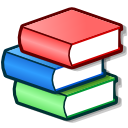 万能电子书转换器(TEBookConverter)v2020 免费版格式转换 / 50.9M
万能电子书转换器(TEBookConverter)v2020 免费版格式转换 / 50.9M
 爱转换PDF转换器v2.0.2.7 官方版格式转换 / 36.5M
爱转换PDF转换器v2.0.2.7 官方版格式转换 / 36.5M
 优酷视频格式转换器v2021 免费版格式转换 / 9.1M
优酷视频格式转换器v2021 免费版格式转换 / 9.1M
 极光pdf转换器v3.18.3 官方免费版格式转换 / 64.2M
极光pdf转换器v3.18.3 官方免费版格式转换 / 64.2M
 kux2mp4(优酷视频转mp4工具)v1.0 免费版格式转换 / 11.4M
kux2mp4(优酷视频转mp4工具)v1.0 免费版格式转换 / 11.4M
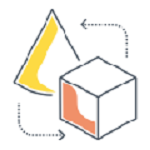 网易云NCM转MP3转换器v1.0 绿色版格式转换 / 3.2M
网易云NCM转MP3转换器v1.0 绿色版格式转换 / 3.2M
 VVPDF转换器v2.1.0 绿色版格式转换 / 18.0M
VVPDF转换器v2.1.0 绿色版格式转换 / 18.0M
 狸窝全能视频转换器官方最新版下载v7.4 福利版格式转换 / 64.3M
狸窝全能视频转换器官方最新版下载v7.4 福利版格式转换 / 64.3M
 极光pdf转换器v3.18.3 官方免费版格式转换 / 64.2M
极光pdf转换器v3.18.3 官方免费版格式转换 / 64.2M
 格式工厂电脑版最新版v5.8.1.0 官方中文版格式转换 / 99.4M
格式工厂电脑版最新版v5.8.1.0 官方中文版格式转换 / 99.4M
 爱转换PDF转换器v2.0.2.7 官方版格式转换 / 36.5M
爱转换PDF转换器v2.0.2.7 官方版格式转换 / 36.5M
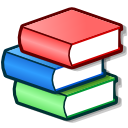 万能电子书转换器(TEBookConverter)v2020 免费版格式转换 / 50.9M
万能电子书转换器(TEBookConverter)v2020 免费版格式转换 / 50.9M
 网易云NCM格式批量转换器v1.0 免费版格式转换 / 3.2M
网易云NCM格式批量转换器v1.0 免费版格式转换 / 3.2M
 Softaken VCF to CSV Converter(文件格式转换工具)v1.0 官方版格式转换 / 2.1M
Softaken VCF to CSV Converter(文件格式转换工具)v1.0 官方版格式转换 / 2.1M
 图片转十六进制代码转换器V1.0 绿色pc版格式转换 / 16KB
图片转十六进制代码转换器V1.0 绿色pc版格式转换 / 16KB
 Acme CAD Converter2021(附破解补丁)v2021 免费版格式转换 / 14.1M
Acme CAD Converter2021(附破解补丁)v2021 免费版格式转换 / 14.1M
 优酷kux格式转换器最新版2020v1.0 免费版格式转换 / 9.1M
优酷kux格式转换器最新版2020v1.0 免费版格式转换 / 9.1M
 风云文字语音转换器破解版v2020 最新版格式转换 / 25.9M
风云文字语音转换器破解版v2020 最新版格式转换 / 25.9M